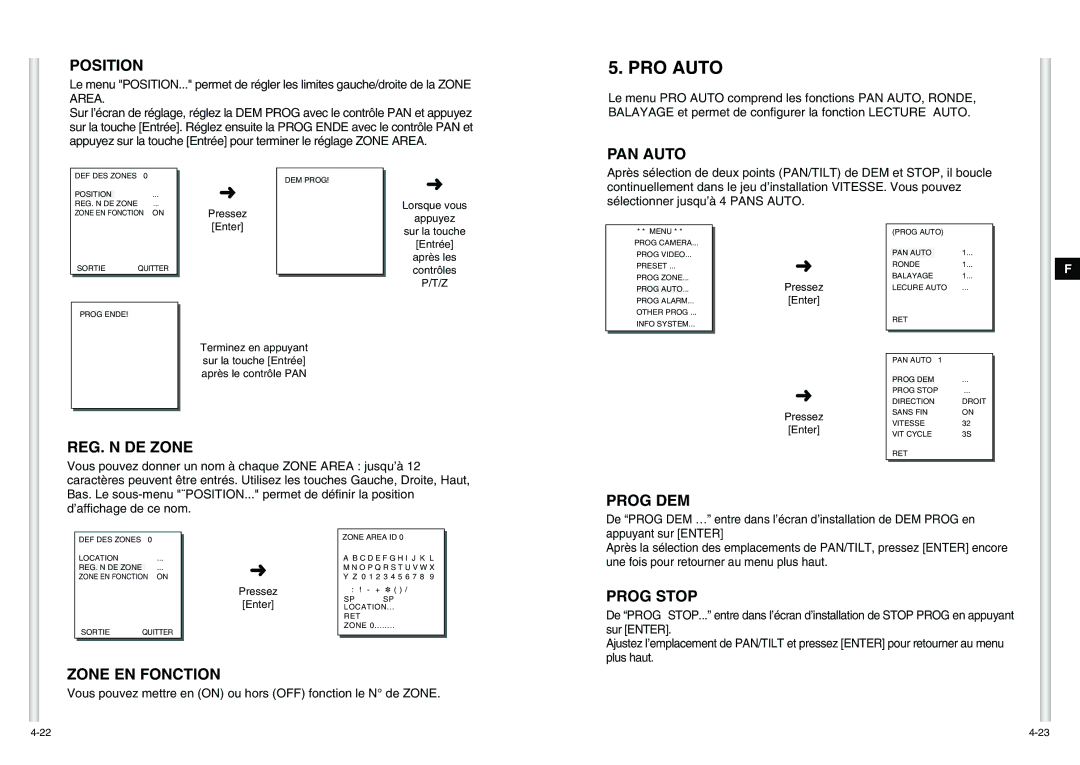POSITION
Le menu "POSITION..." permet de régler les limites gauche/droite de la ZONE AREA.
Sur l’écran de réglage, réglez la DEM PROG avec le contrôle PAN et appuyez sur la touche [Entrée]. Réglez ensuite la PROG ENDE avec le contrôle PAN et appuyez sur la touche [Entrée] pour terminer le réglage ZONE AREA.
5. PRO AUTO
Le menu PRO AUTO comprend les fonctions PAN AUTO, RONDE, BALAYAGE et permet de configurer la fonction LECTURE AUTO.
PAN AUTO
DEF DES ZONES 0
POSITION...
REG. N DE ZONE ...
ZONE EN FONCTION ON
DEM PROG!
➜
Pressez
➜
Lorsque vous
appuyez
Après sélection de deux points (PAN/TILT) de DEM et STOP, il boucle continuellement dans le jeu d’installation VITESSE. Vous pouvez sélectionner jusqu’à 4 PANS AUTO.
SORTIE QUITTER
PROG ENDE!
[Enter]
Terminez en appuyant sur la touche [Entrée] après le contrôle PAN
sur la touche
[Entrée]
après les contrôles P/T/Z
* * MENU * *
PROG CAMERA...
PROG VIDEO...
PRESET ...
PROG ZONE...
PROG AUTO...
PROG ALARM...
OTHER PROG ...
INFO SYSTEM...
|
| (PROG AUTO) |
| ||
|
|
| |||
|
|
|
|
|
|
|
| PAN AUTO |
| 1... |
|
➜ |
| RONDE | 1... |
| |
| BALAYAGE | 1... |
| ||
|
|
| |||
Pressez |
| LECURE AUTO ... |
| ||
[Enter] |
|
|
|
|
|
|
| RET |
|
| |
|
|
|
|
|
|
|
|
|
|
|
|
|
| PAN AUTO | 1 |
| |
|
|
|
|
| |
|
| PROG DEM |
| ... |
|
➜ |
| PROG STOP | ... |
| |
| DIRECTION | DROIT | |||
Pressez |
| SANS FIN | ON | ||
| VITESSE | 32 |
| ||
[Enter] |
|
| |||
| VIT CYCLE | 3S | |||
|
| ||||
F
REG. N DE ZONE
Vous pouvez donner un nom à chaque ZONE AREA : jusqu’à 12 caractères peuvent être entrés. Utilisez les touches Gauche, Droite, Haut, Bas. Le
RET |
PROG DEM
DEF DES ZONES 0
LOCATION | ... | |
REG. N DE ZONE | ... | |
ZONE EN FONCTION ON | ||
SORTIE | QUITTER | |
➜
Pressez
[Enter]
ZONE AREA ID 0
AB C D E F G H I J K L M N O P Q R S T U V W X Y Z 0 1 2 3 4 5 6 7 8 9
:! - + ✽ ( ) /
SP ï î SP LOCATION...
RET
ZONE 0........
De “PROG DEM …” entre dans l’écran d’installation de DEM PROG en appuyant sur [ENTER]
Après la sélection des emplacements de PAN/TILT, pressez [ENTER] encore une fois pour retourner au menu plus haut.
PROG STOP
De “PROG STOP...” entre dans l’écran d’installation de STOP PROG en appuyant sur [ENTER].
Ajustez l’emplacement de PAN/TILT et pressez [ENTER] pour retourner au menu plus haut.
ZONE EN FONCTION
Vous pouvez mettre en (ON) ou hors (OFF) fonction le N° de ZONE.